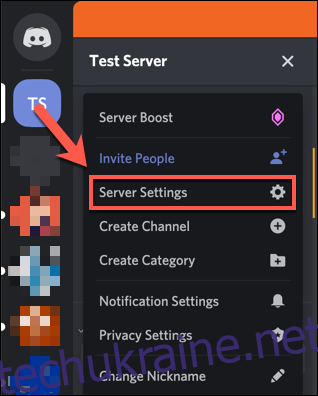Discord автоматично вибирає регіон сервера, через який буде маршрутизуватись ваше голосове спілкування. Однак ви можете виявити, що вибір іншого регіону сервера покращує якість голосових чатів, особливо якщо ви спілкуєтеся з людьми в інших регіонах.
Щоб змінити регіон свого сервера, ви повинні бути адміністратором (або власником) сервера на власному сервері Discord. Усі на тому самому сервері використовують для зв’язку область, задану сервером. Ви також можете змінити регіон сервера в середині дзвінка для голосових чатів прямого повідомлення, але ця функція доступна лише у версії для настільних комп’ютерів.
Зміна регіону сервера Discord на ПК або Mac
Інтерфейс Discord ідентичний у Windows і macOS. Отже, ви можете виконати наведені нижче дії, щоб змінити регіон сервера в Програма Discord або на веб-сайт, незалежно від того, яка у вас платформа.
Для цього відкрийте Discord і перейдіть на сервер. Натисніть стрілку вниз поруч із вашим сервером у верхній частині списку каналів ліворуч, а потім натисніть «Налаштування сервера».
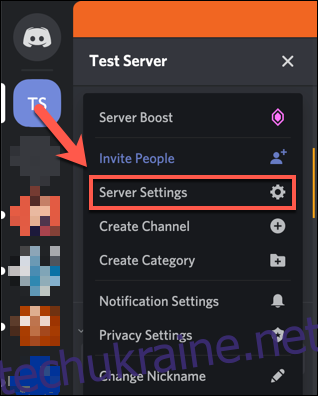
На вкладці «Огляд» ви можете переглянути різні налаштування сервера, включаючи поточний регіон сервера. Щоб змінити регіон сервера, натисніть «Змінити».
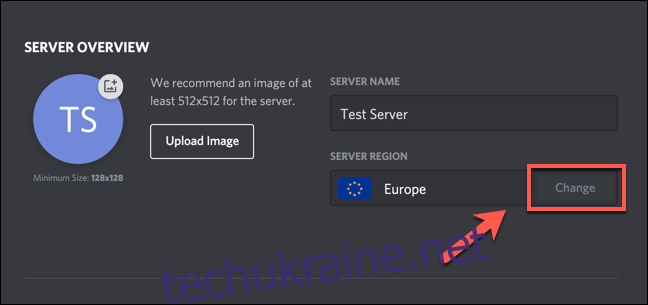
Список доступних місць з’являється в меню «Виберіть регіон сервера», включаючи Європу, Індію та різні місця в Сполучених Штатах.
Щоб покращити якість голосових чатів, мабуть, краще вибрати розташування якомога ближче до вас та інших на вашому сервері. Можливо, вам доведеться протестувати кілька місць, щоб визначити, яке забезпечує найкращу якість. На щастя, це спричиняє дуже мало переривань під час голосових чатів.
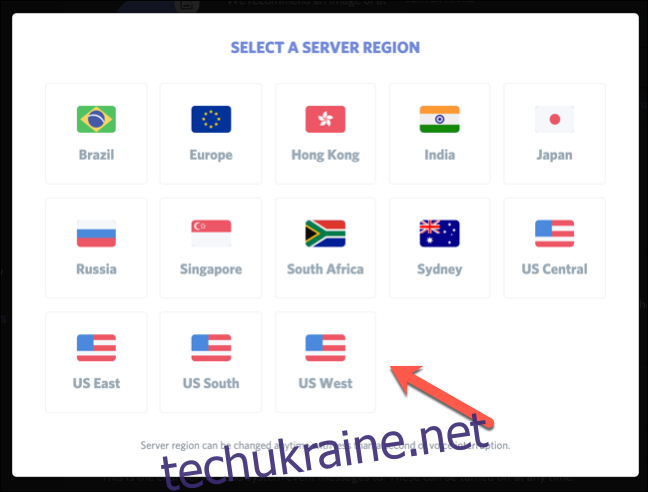
Ваш новий регіон сервера буде застосовано автоматично; будь-які поточні голосові чати також будуть негайно перенесені в новий регіон.
Зміна регіону сервера Discord на мобільних пристроях
Ви також можете змінити регіон сервера в програмі Discord Android, iPhone, або iPad. Наведені нижче кроки повинні працювати на обох платформах.
Для початку відкрийте програму Discord на своєму смартфоні або планшеті, а потім відкрийте сервер. Торкніться меню гамбургера у верхньому лівому куті, щоб отримати доступ до списку каналів.
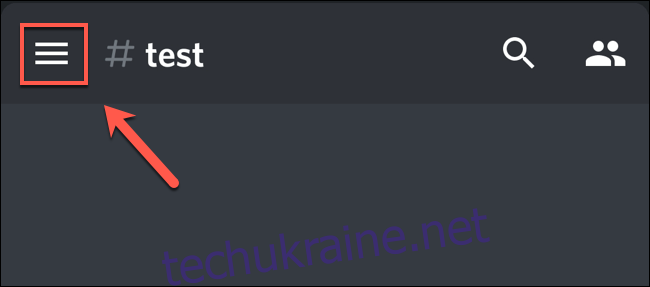
У списку каналів торкніться меню з трьома крапками у верхньому правому куті.
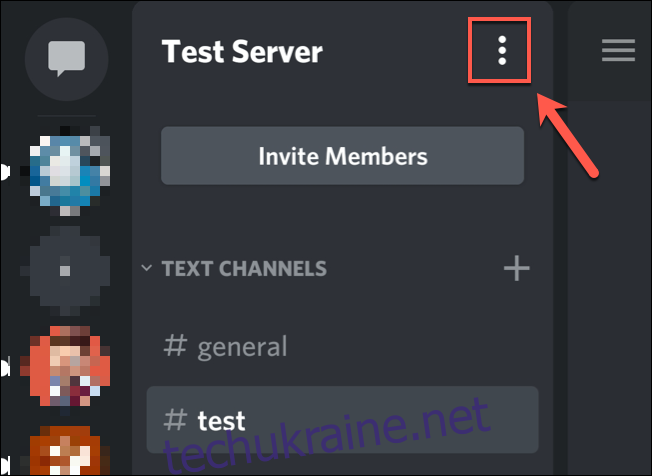
У спливаючому вікні торкніться «Налаштування».
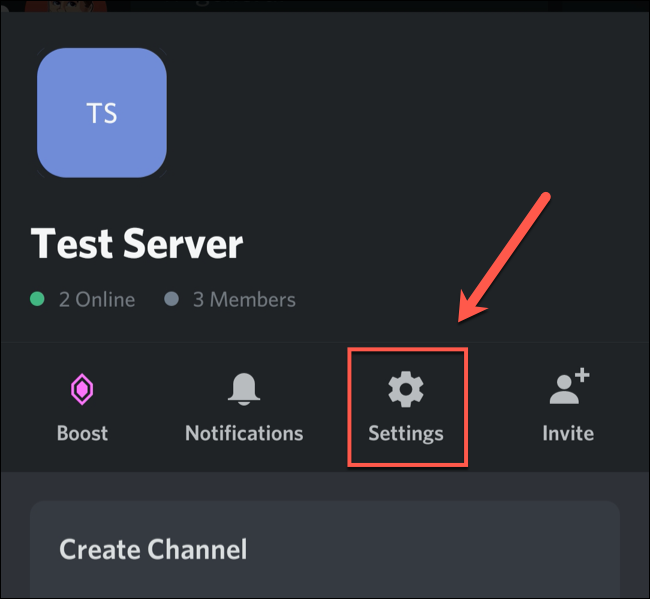
Торкніться «Огляд» у меню «Налаштування сервера».
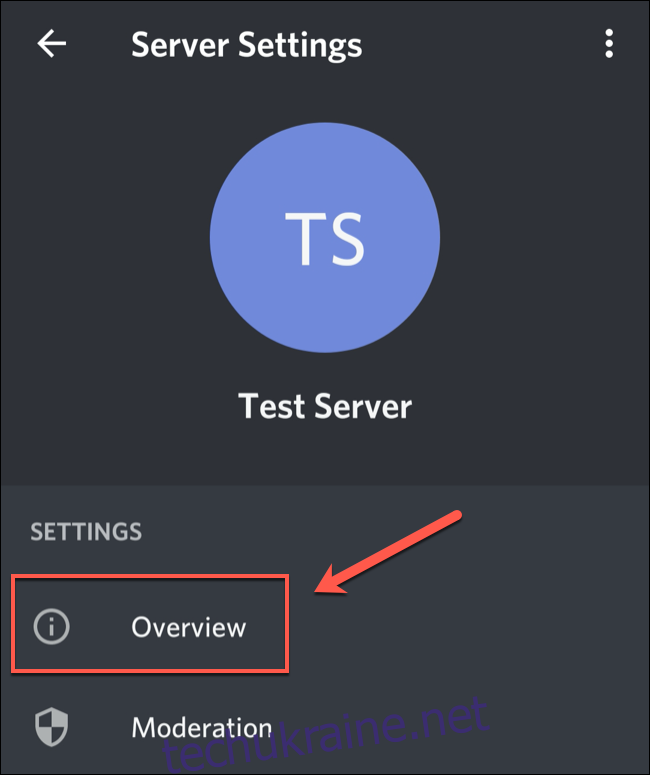
Ваш поточний регіон сервера вказано в розділі «Регіон сервера». Торкніться цього, щоб переглянути та вибрати альтернативу.
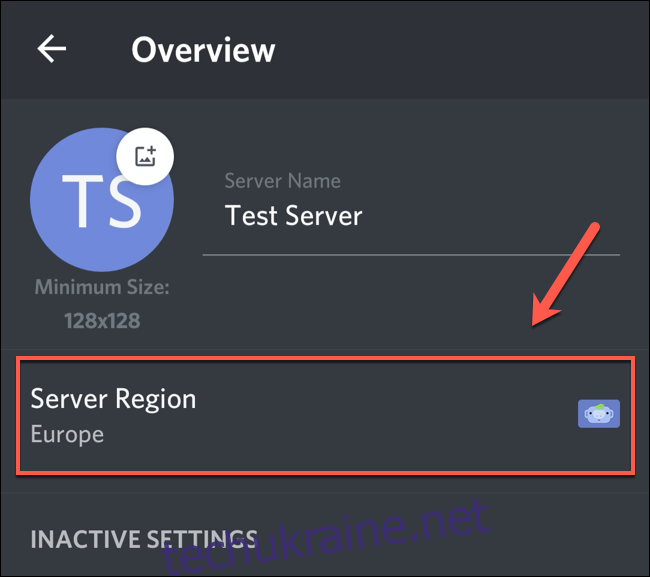
Прокрутіть список, щоб знайти регіон, який ви хочете використовувати, а потім торкніться його. Знову ж таки, вам потрібно вибрати регіон, який максимально близький до вас та інших людей на вашому сервері.
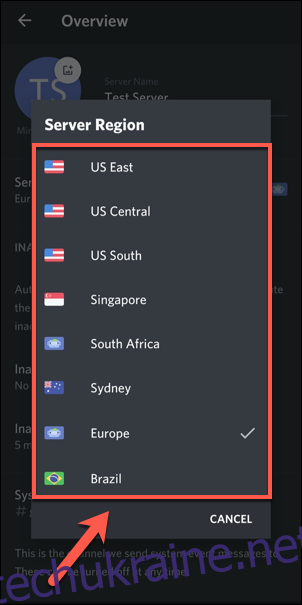
Сервери, які використовуються вашим сервером Discord для маршрутизації голосового зв’язку, негайно оновляться.
Зміна регіону сервера під час виклику прямого повідомлення
Discord також дозволяє пряме голосове спілкування в прямих повідомленнях. Вони незалежні від сервера, що дозволяє змінювати регіон сервера в середині виклику.
На жаль, ви можете зробити це лише в програмі або на веб-сайті Discord у Windows або macOS. Ця функція не підтримується на Android, iPhone або iPad.
Для цього розпочніть новий голосовий або відеодзвінок Discord у своєму списку «Прямі повідомлення». Це може бути між двома людьми або груповий голосовий дзвінок.
Щоб розпочати дзвінок, просто натисніть кнопку відео або голосовий дзвінок у прямому повідомленні.
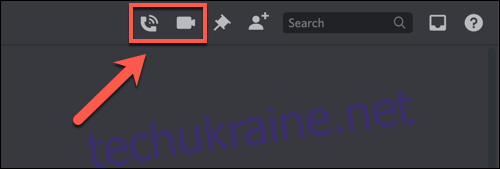
Під час встановленого дзвінка натисніть «Регіон» у верхньому правому куті відкритого чату, а потім виберіть новий регіон у спадному меню.
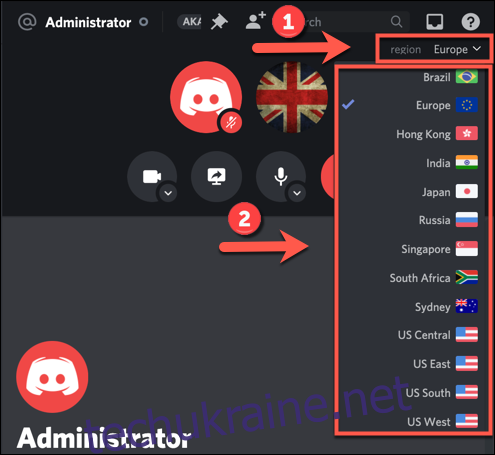
Ваш дзвінок буде перенаправлено через новий регіон сервера після короткого періоду (зазвичай менше однієї секунди) перерви. Ви можете робити це кілька разів під час виклику, щоб перевірити якість різних регіонів сервера.